
Al meu equip per a captures d'astrofotogràfiques faig instal·lacions constants i proves amb distint programari d'Astronomia i de fotografia (com Adobe Lightroom, Adobe Photoshop, AstroSurface, PixInsight, The Gimp, etc,) i també amb drivers ASCOM per a montures de telescopis. Però de tant en tant, amb les constants actualitzacions de programari ja no sé si tinc el portàtil configurat de manera óptima o tinc massa aplicions mal configurades, aleshores de tant en tant o quan hi ha noves actualitzacions importants necessite netejar el sistema operatiu i començar de zero.
I en aquesta ocasió et mostre un truquet de com reiniciar i resetejar tot un sistema operatiu Windows 10 a mode de fàbrica, aleshores ens estalviem el fet de reinstal·lar de zero un equip, sinó que amb les propies opcions dels sistema operatiu ho podem aconseguir fácilment i en pocs minuts.
Fer aquest procés m'ha costat, aproximadament, uns 25 minuts, i tinc un i5 una miqueta antic, la veritat, però ha segut una tasca àgil i senzilla.
Doncs bé, el primer pas serà anar al menú Inici de Windows + Configuració: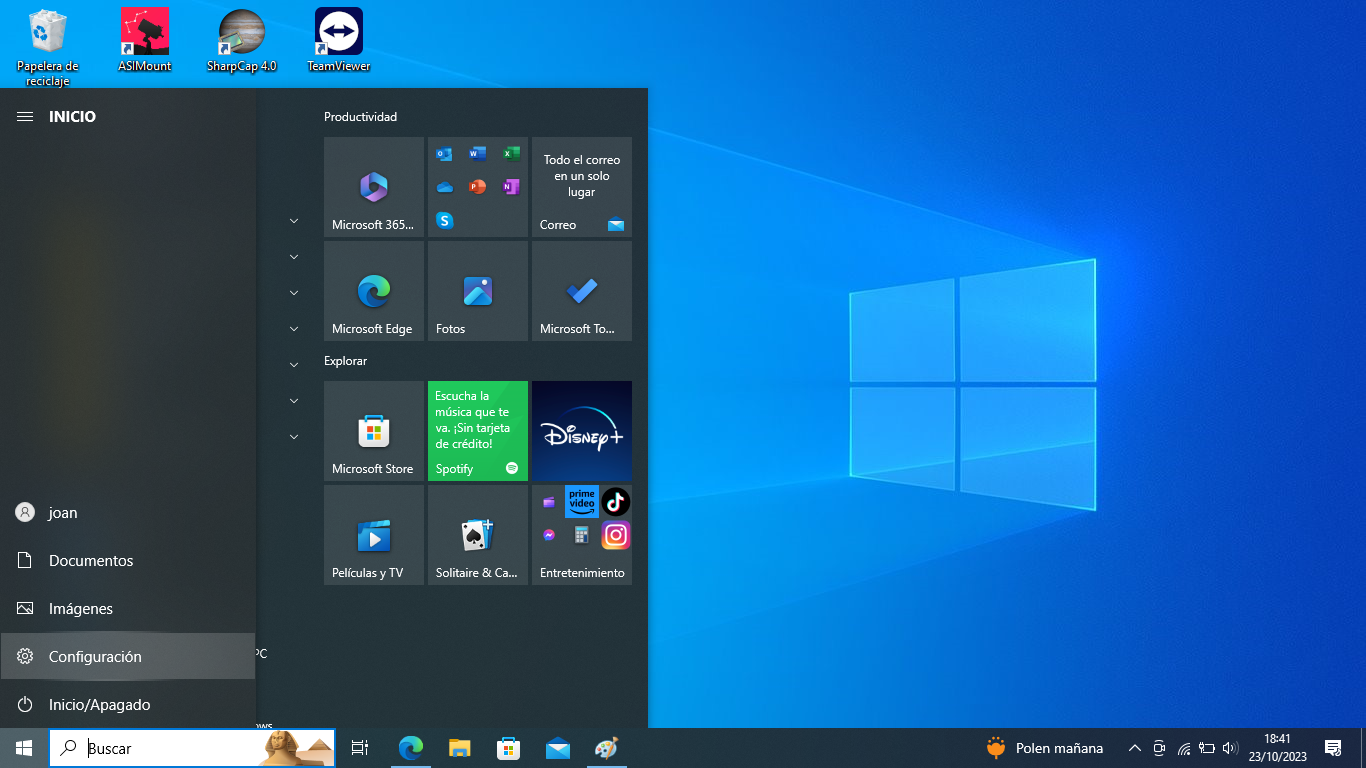
Ara estem a la pantalla principal de la configuració de Windows. Anirem a la última opció anomenada "Actualització i seguretat":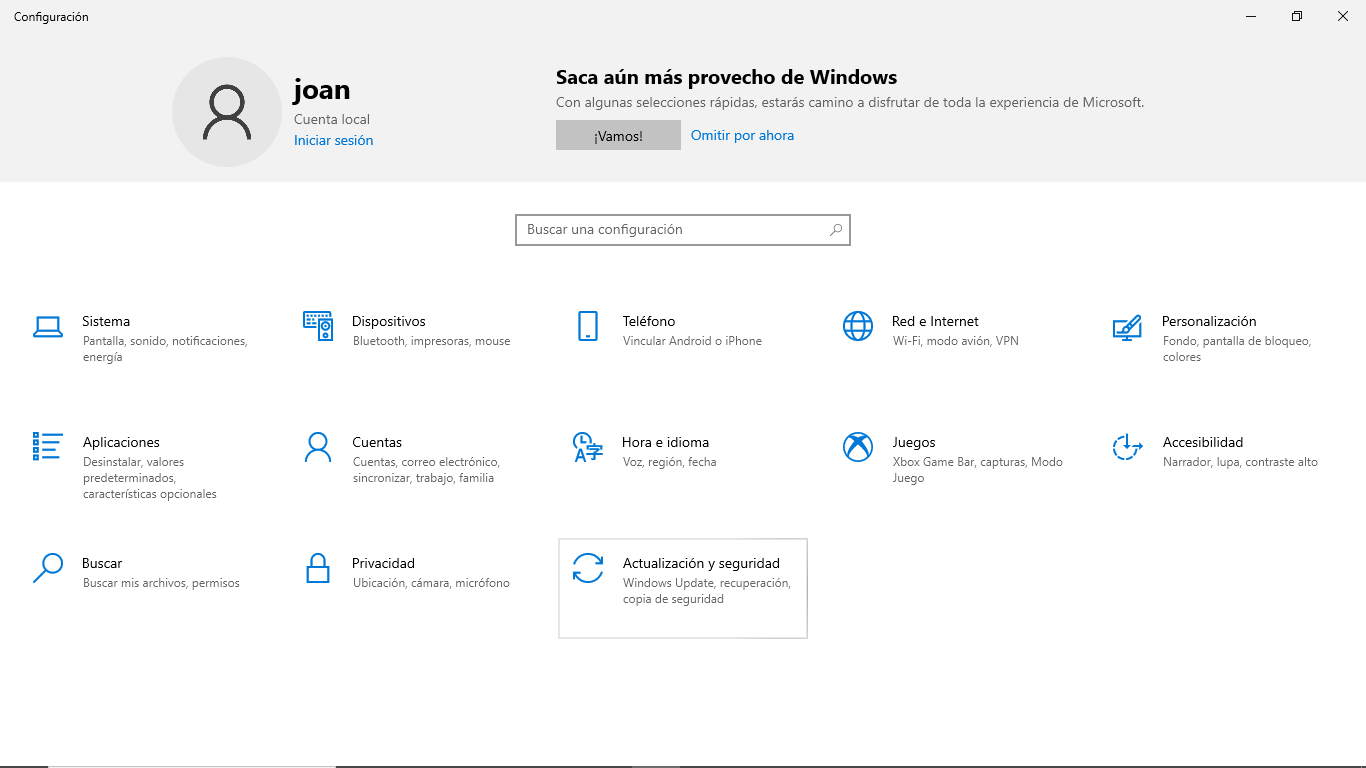
La primera opció és "Windows update" que és on Windows comença a cercar si hi ha noves actualitzacions. Però aquesta no és l'opció que volem, sinó una que apareix més a baix en el menú de l'esquerra també anomenada "Recuperació":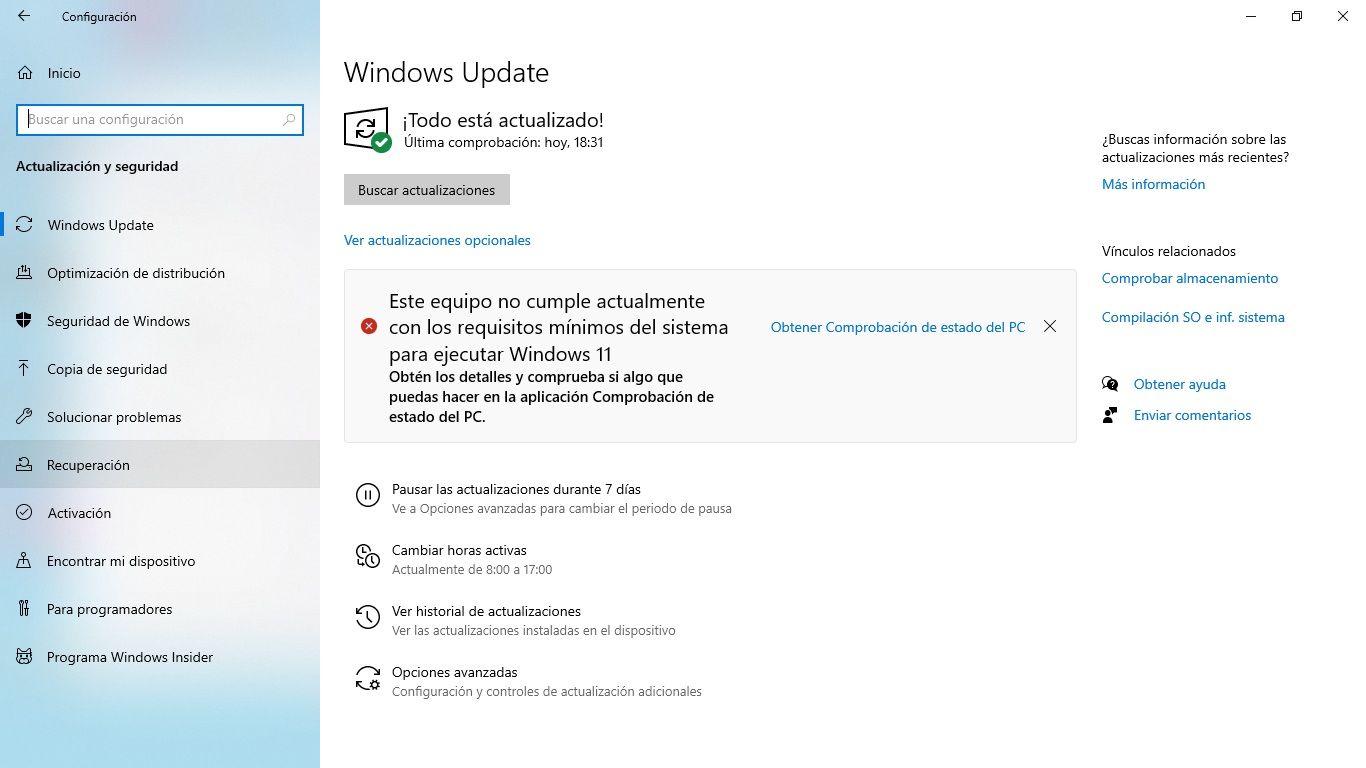
Una vegada accedim a "Recuperació" farem clic en el botó de restablir el PC, just on diu "Començar" a dalt de tot: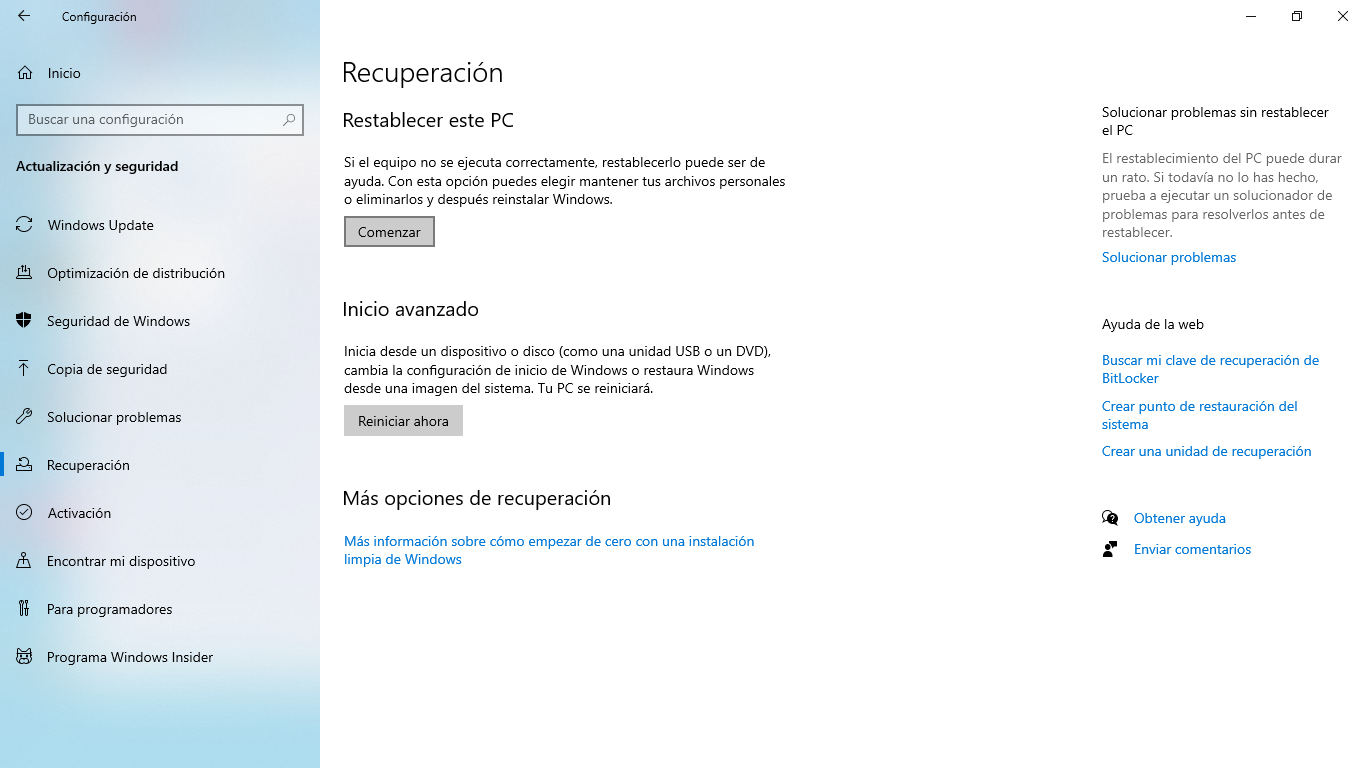
Li direm que volem llevar totes les dades i que no volem conservar res (segona opció en el quadre):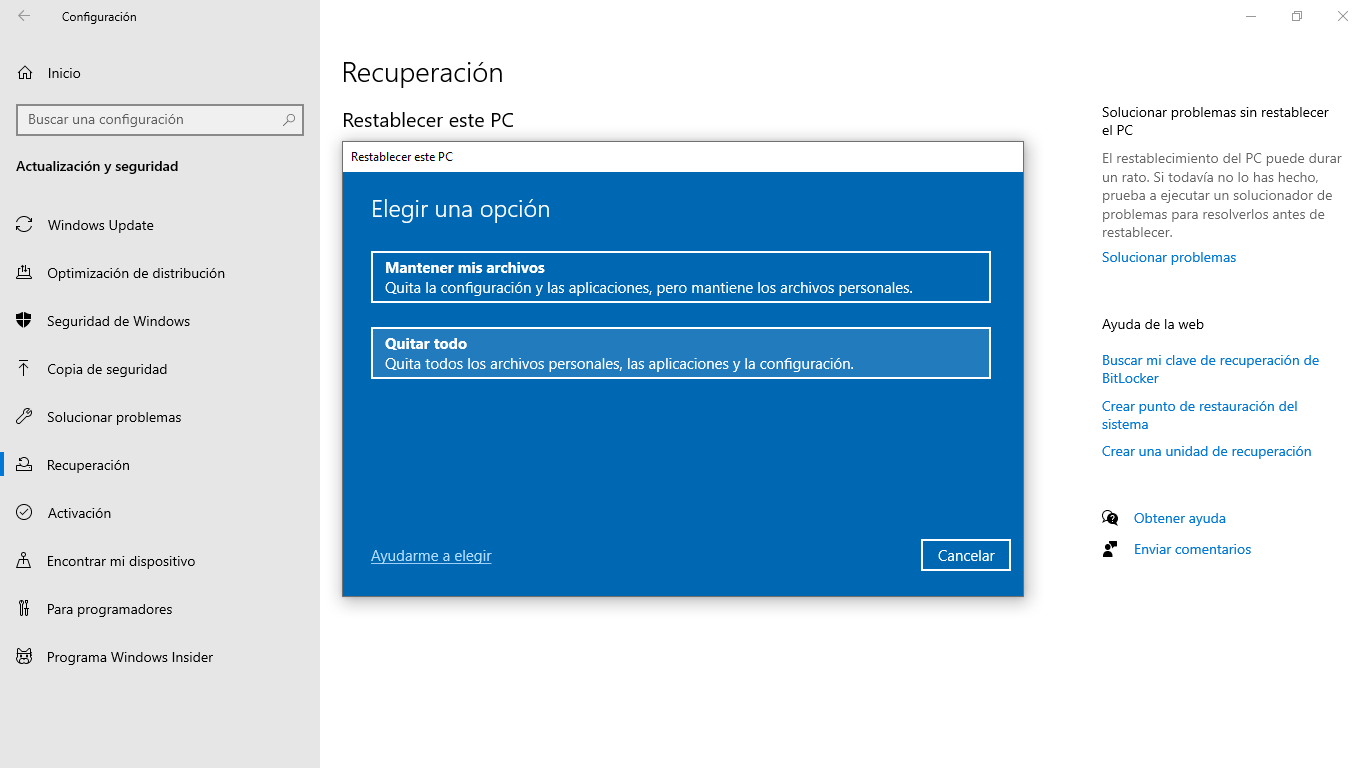
A continuació li direm "Reinstal·lació local" (també la segona opció en el quadre):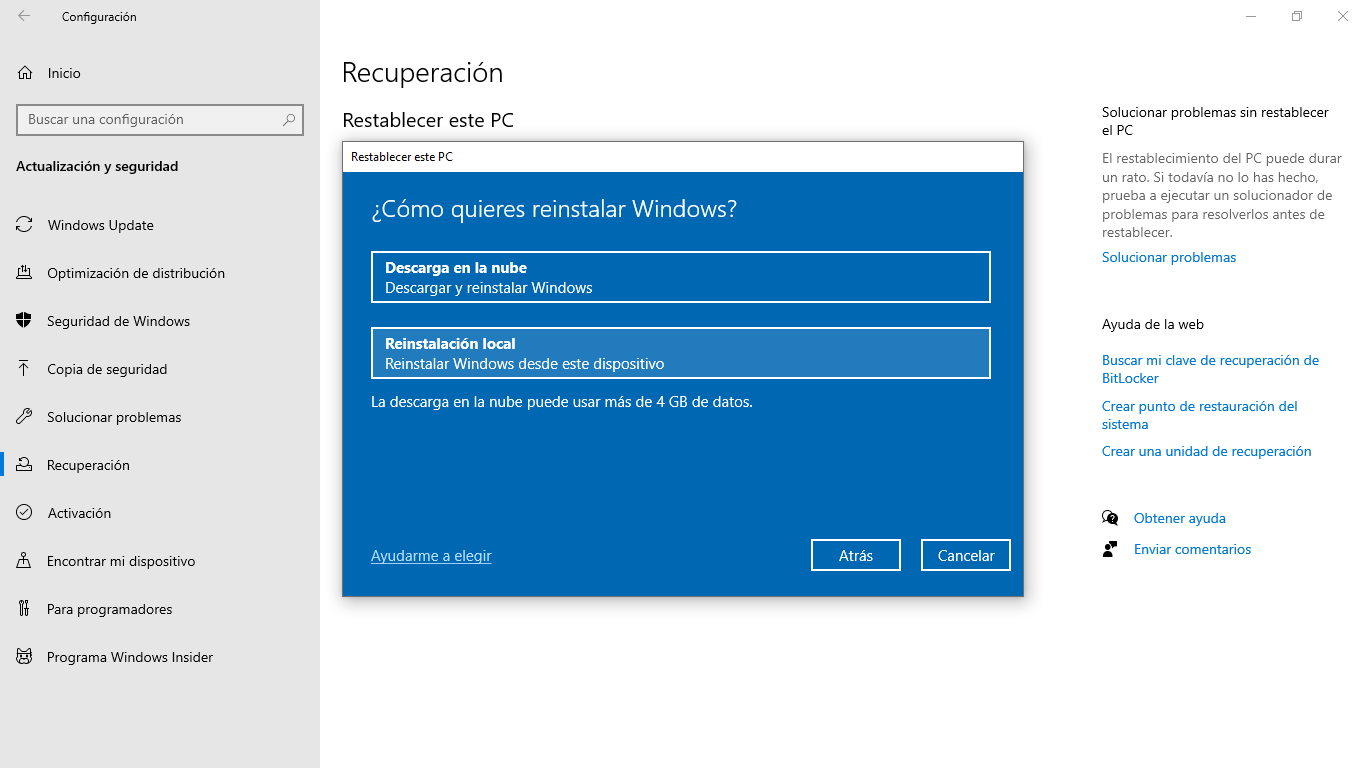
I finalment ja podrem restablir el sistema operatiu tal i com es mostra en aquesta imatge: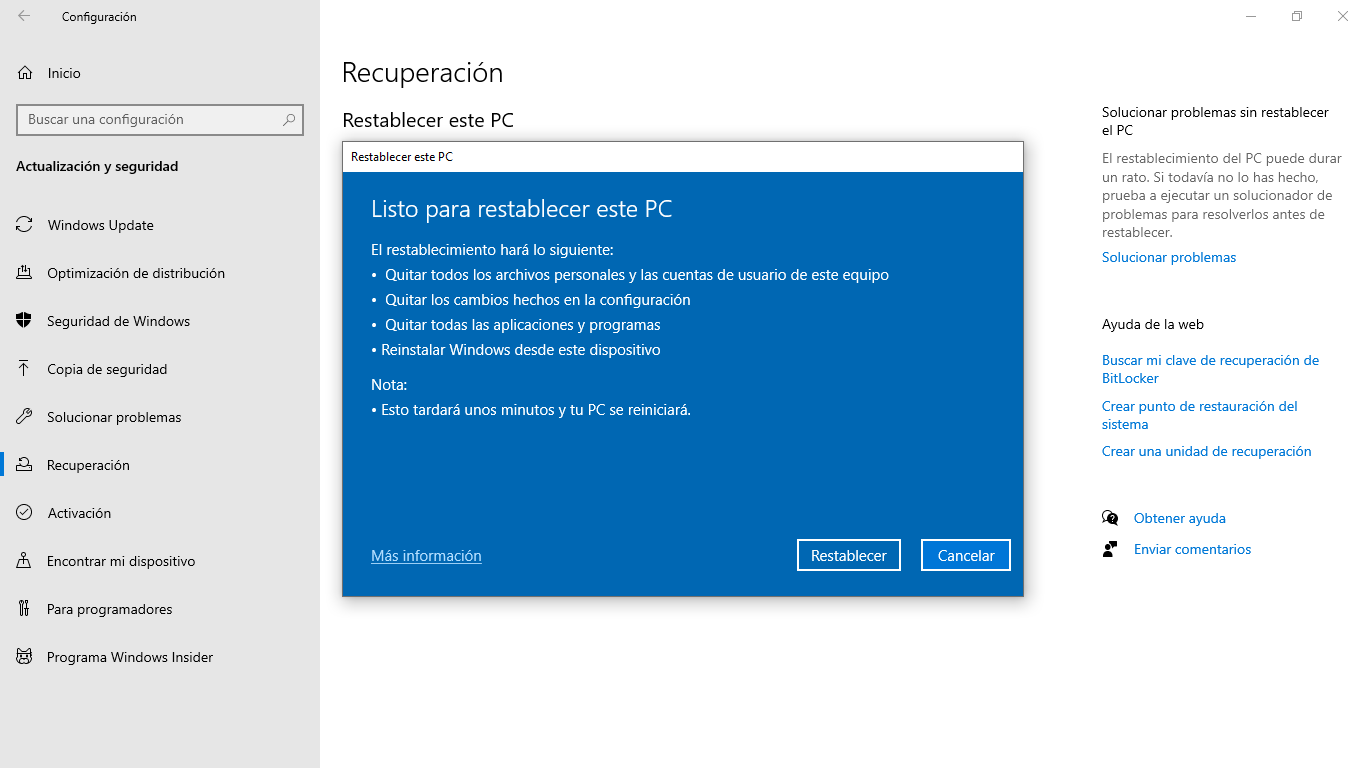
Ara Windows reiniciarà i començarà el procés el qual, com he comentat abans, és prou ràpid, molt més que una reinstal·lació de zero del sistema operatiu.
I bé, una vegada finalitze el procés ja tindrem el Windows 10 com si haguèrem comprat l'ordinador i eixirem de la botiga. Ja podem tornar a fer proves amb els nostres programes diversos.





